Похожие презентации:
Использование вложенных функций Microsoft Excel
1. Microsoft Excel Использование вложенных функций
Практикум №132. Функция ЕСЛИ
• =ЕСЛИ(лог_выражение;значение_если_истина;значение_если_ложь)• используется, когда результат зависит от выполнения
или невыполнения условия
• если выполнено условие Лог_выражение, то
результат – это Значение_если_истина
• если не выполнено условие Лог_выражение, то
результат – это Значение_если_ложь
условие
не выполнено
(ложь)
Лог_выражение
Значение_если_ложь
выполнено
(истина)
Значение_если_истина
3. Как вставить функцию ЕСЛИ
• выделить ячейку, в которой должно быть значениефункции
• во вкладке Формулы в группе Библиотека
функций нажать кнопку Логические
• в списке выбрать ЕСЛИ
4. Пример использования вложенной функции ЕСЛИ
1Пример
Дана таблица
Необходимо рассчитать сумму наценки следующим
образом:
• для первой категории товара наценка составляет 10%,
• для второй категории товара наценка составляет 15%,
• для третьей категории товара наценка составляет 20%
5. Пример использования вложенной функции ЕСЛИ
1условие
Нет
Нет
Да
категория
товара равна 1?
категория товара
равна 2?
Да
скидка 10%
условие
скидка 20%
поскольку если это не первая и не вторая
категория, то остается только третья категория
скидка 15%
6. Пример использования вложенной функции ЕСЛИ
1Шаг 1) в ячейку D2 вставляем функцию ЕСЛИ
Шаг 2) указываем аргументы функции для первого
ячейка с категорией 1,
ячейка с себестоимостью
условия
абсолютная ссылка
этого товара
=ЕСЛИ(B2=$B$8;C2*$C$8
ячейка с категорией этого
товара
ячейка с наценкой первой
категории, абсолютная ссылка
категория товара равна 1
10% наценка от себестоимости
7. Пример использования вложенной функции ЕСЛИ
1Шаг 3) ставим курсор в окно Значение_если_ложь и
наживаем на ЕСЛИ в левом верхнем углу
нажимаем
сюда
курсор здесь
8. Пример использования вложенной функции ЕСЛИ
1Шаг 4) указываем аргументы функции для второго и
ячейка с себестоимостью
ячейка с наценкой 3 категории,
третьего условия
этого товара
абсолютная ссылка
ЕСЛИ(B2=$B$9;C2*$C$9;C2*$C$10)
ячейка с категорией
этого товара
вложенная функция ЕСЛИ
для второго условия
ячейка с категорией 2,
абсолютная ссылка
ячейка с наценкой 2 категории,
абсолютная ссылка
категория товара равна 2
15% наценка от себестоимости
20% наценка от себестоимости
9. Пример использования вложенной функции ЕСЛИ
1Шаг 5) с помощью маркера заполнения копируем
введенную формулу в остальные ячейки столбца
10. Пример использования вложенной функции ЕСЛИ
2Пример
Дана таблица:
Необходимо рассчитать подоходный
налог:
• если зарплата меньше или равна
10000 рублей, то налог составляет
15%,
• если зарплата больше 10000, но
меньше или равна 30000 рублей,
то налог составляет 25%,
• если зарплата больше 30000
рублей, то налог составляет 35%
11. Пример использования вложенной функции ЕСЛИ
2условие
Нет
зарплата
меньше или
равна 10000?
Да
если условие «зарплата меньше или равна 30000»
не выполнено, то это означает, что зарплата
больше 30000
Нет
зарплата меньше
или равна 30000 ?
Да
условие
налог 35%
налог 25%
налог 15%
12. Пример использования вложенной функции ЕСЛИ
2Шаг 1) в ячейку С2 вставляем функцию ЕСЛИ
Шаг 2) указываем аргументы функции для первого
условия
ячейка с границей 10000, абсолютная ссылка
=ЕСЛИ(B2<=$B$9;B2*$C$9
ячейка с зарплатой
ячейка с налогом 15%,
абсолютная ссылка
зарплата меньше или равна 10000
налог 15% от зарплаты
13. Пример использования вложенной функции ЕСЛИ
2Шаг 3) ставим курсор в окно Значение_если_ложь и
наживаем на ЕСЛИ в левом верхнем углу
нажимаем
сюда
курсор здесь
14. Пример использования вложенной функции ЕСЛИ
2Шаг 4) указываем аргументы функции для второго и
ячейка с границей 30000,
ячейка с налогом 25%,
третьего условия
абсолютная ссылка
абсолютная ссылка
ЕСЛИ(B2<=$B$10;B2*$C$10;B2*$C$11)
ячейка с заплатой
вложенная функция ЕСЛИ
для второго условия
ячейка с налогом 35%,
абсолютная ссылка
зарплата меньше или равна 30000
налог 25% от зарплаты
налог 35% от зарплаты
15. Пример использования вложенной функции ЕСЛИ
2Шаг 5) с помощью маркера заполнения копируем
введенную формулу в остальные ячейки столбца
16. Сообщения об ошибках
• #### – ширина ячейки не позволяет отобразить число взаданном формате (увеличьте ширину столбца)
• #ИМЯ? – ошибки в написании имени функции (проверьте, были
ли использованы только заглавные буквы, только ли кириллица)
• #ЧИСЛО! – нарушены правила задания операторов, принятые в
математике
• #Н/Д – такое сообщение может появиться, если в качестве
аргумента задана ссылка на пустую ячейку
• #ПУСТО! – неверно указано пересечение двух областей, которые
не имеют общих ячеек
• #ССЫЛКА! – в формуле задана ссылка на несуществующую
ячейку
• #ЗНАЧ! – использован недопустимый тип аргумента
• #ДЕЛ/0! – в формуле делается попытка деления на ноль
(проверьте, по каким ячейкам считается значение формулы)

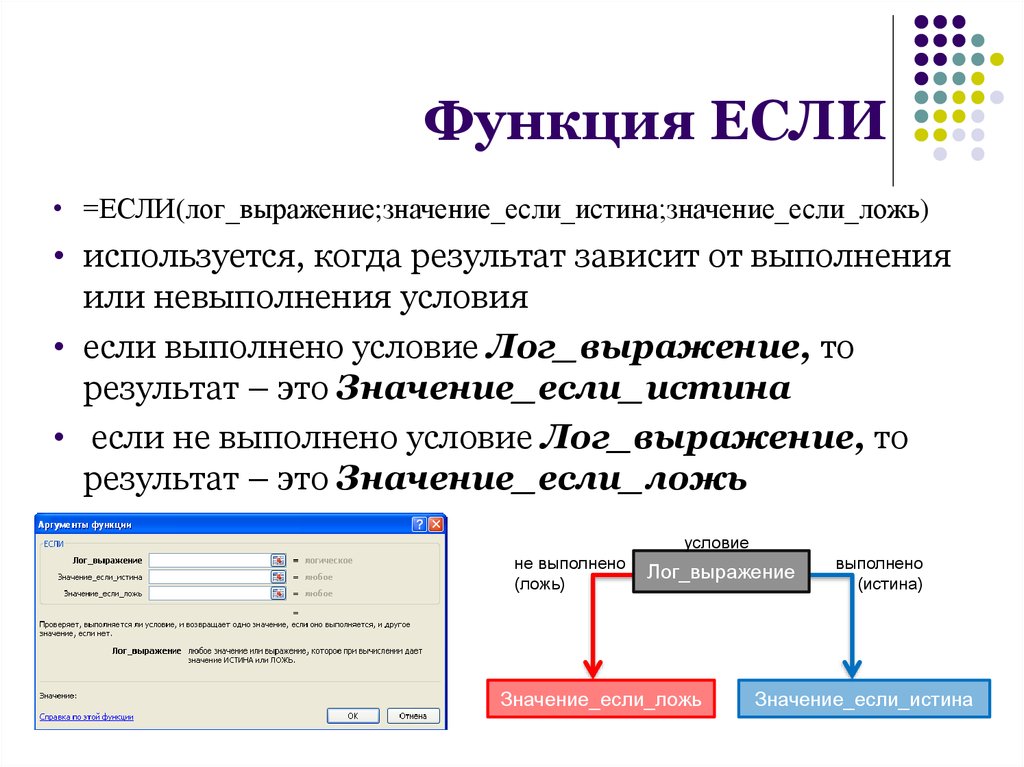



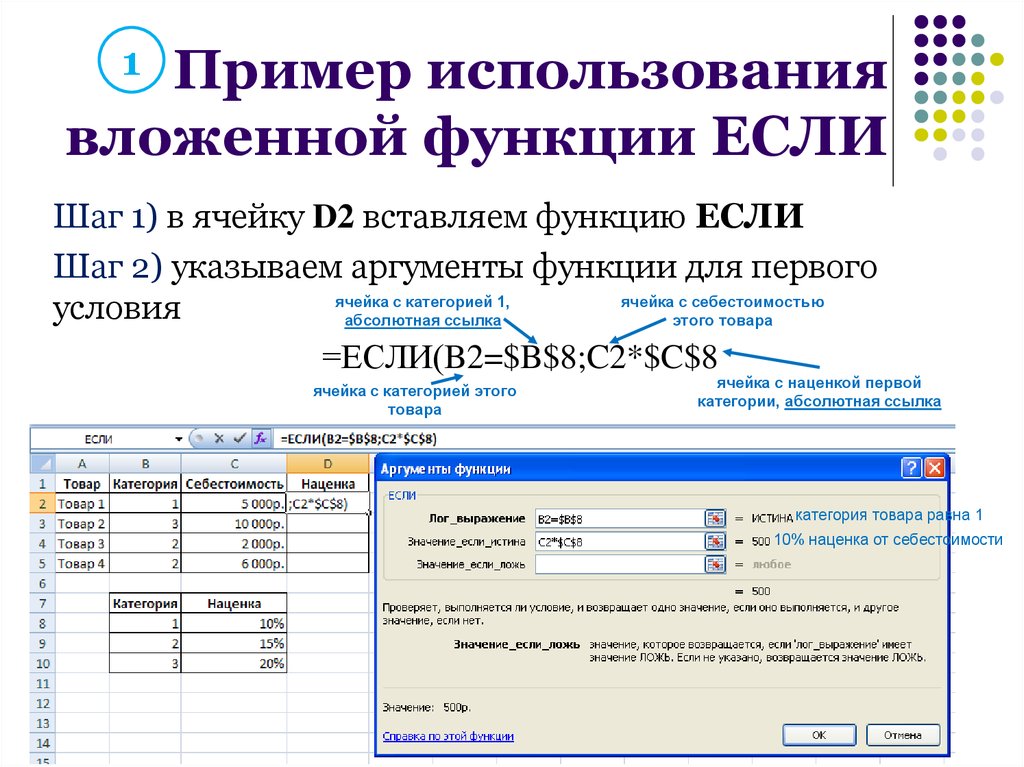
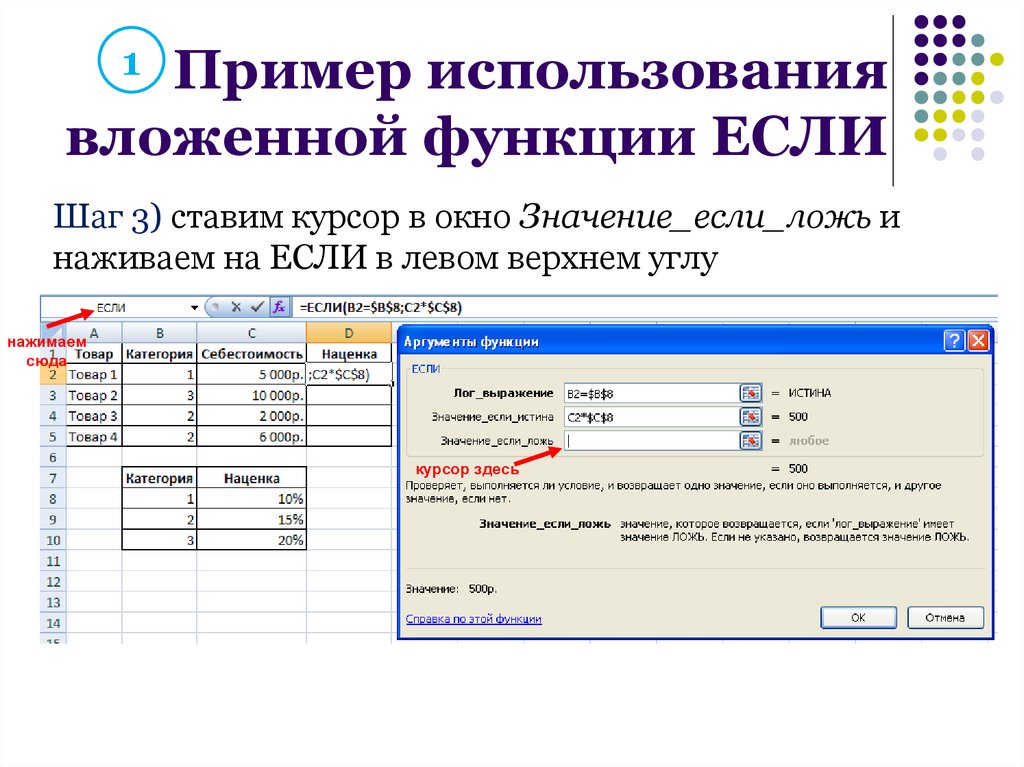





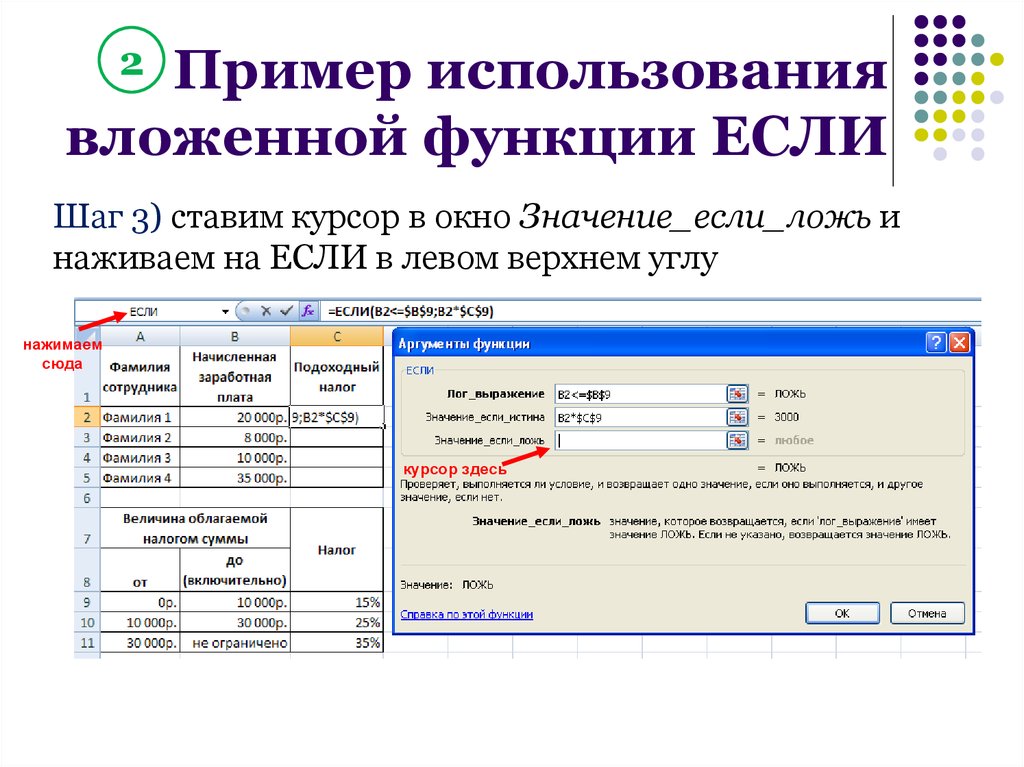



 Программное обеспечение
Программное обеспечение








